微软经典Windows操作系统,办公一族得力助手
立即下载,安装Windows7
简介:重装操作系统是电脑维护中常见的操作,本文将介绍如何正确重装Windows 10操作系统,以帮助读者解决电脑系统问题,提高电脑使用效率。

品牌型号:戴尔XPS 15
操作系统版本:Windows 10
软件版本:最新版本
1、在重装操作系统之前,首先需要备份重要的个人数据,如文档、照片、音乐等。可以使用外部存储设备,如移动硬盘或云存储服务进行备份。
2、确保备份的数据完整可用后,可以继续进行下一步操作。
1、访问微软官方网站,下载Windows 10安装媒体创建工具。
2、运行该工具,选择“创建安装媒体(USB闪存驱动器、DVD或ISO文件)以供其他电脑安装”选项。
3、按照提示选择语言、版本和架构,然后选择创建USB闪存驱动器或ISO文件。
4、等待工具下载和创建安装媒体。
1、将创建好的安装媒体插入电脑,并重启电脑。
2、在启动过程中按下相应的按键(通常是F12或Delete键)进入BIOS设置。
3、在BIOS设置中,将启动顺序调整为首先从安装媒体启动。
4、保存设置并退出BIOS,电脑将从安装媒体启动。
5、按照安装向导的提示,选择语言、时间和货币格式,然后点击“下一步”。
6、点击“安装现在”开始安装Windows 10。
7、按照安装向导的提示,选择安装类型和磁盘分区,然后点击“下一步”。
8、等待安装过程完成,电脑将自动重启。
1、在重启后,按照系统设置向导的提示,选择国家或地区、键盘布局等选项。
2、登录Microsoft账户,或选择离线账户。
3、根据个人喜好和需求,进行个性化设置,如选择主题、安全选项等。
4、等待系统完成设置,即可进入全新的Windows 10操作系统。
总结:通过备份重要数据、下载安装媒体、重启电脑并安装Windows 10,最后完成系统设置,可以正确重装Windows 10操作系统。重装操作系统可以解决电脑系统问题,提高电脑使用效率。
 [A站工具姬 v1.0免费版] - 助力您畅享A站的必备工具[A站工具姬 v1.0免费版] - 提供您畅爽A站体验的必备工具[A站工具姬 v1.0免费版] - 让您畅享A站的终极工具[A站工具姬 v1
[A站工具姬 v1.0免费版] - 助力您畅享A站的必备工具[A站工具姬 v1.0免费版] - 提供您畅爽A站体验的必备工具[A站工具姬 v1.0免费版] - 让您畅享A站的终极工具[A站工具姬 v1
 Windows7 雨林木风 32位 快速装机版 V8.25
Windows7 雨林木风 32位 快速装机版 V8.25
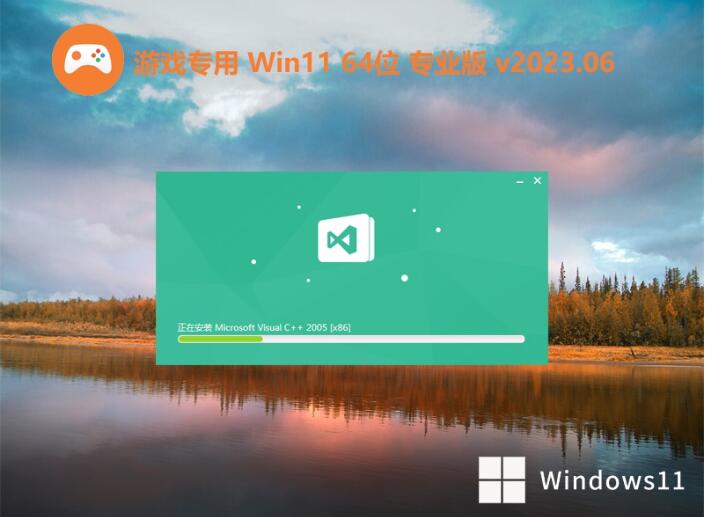 游戏专用win11 64位王牌高速版v2023.06
游戏专用win11 64位王牌高速版v2023.06
 萝卜家园ghost win8 64位专业版下载v201805
萝卜家园ghost win8 64位专业版下载v201805
 [Vovsoft Collect URL(爬虫软件) v3.0官方版] - 强大的网页爬取工具,助您轻松收集URL![Vovsoft Collect URL(爬虫软件) v3.0官方版] - 快速获取
[Vovsoft Collect URL(爬虫软件) v3.0官方版] - 强大的网页爬取工具,助您轻松收集URL![Vovsoft Collect URL(爬虫软件) v3.0官方版] - 快速获取
 [Vovsoft Collect URL(爬虫软件) v3.0官方版] - 强大的网页爬取工具,助您轻松收集URL![Vovsoft Collect URL(爬虫软件) v3.0官方版] - 快速获取
[Vovsoft Collect URL(爬虫软件) v3.0官方版] - 强大的网页爬取工具,助您轻松收集URL![Vovsoft Collect URL(爬虫软件) v3.0官方版] - 快速获取